图书馆指南
校外访问
登录VPN使用图书馆电子资源步骤如下:
一、关于操作系统和浏览器
只支持Windows电脑,其他操作系统和手机、平板暂不支持。
请使用360浏览器并选择“兼容模式”登录。(如使用IE,请确定是IE10及其以下版本,并确认是32位版;其它浏览器暂无法支持)
二、使用浏览器打开“vpn.cwu.edu.cn”
1.学生读者请使用备用VPN,如下图所示
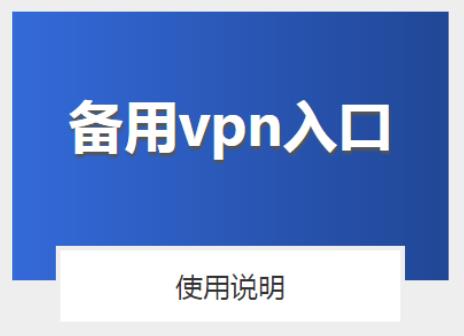
备用vpn使用说明如下:
(1)首次打开备用VPN页面会看到安装插件的提示,选择“安装”,“是”等按钮允许对设备的更改,然后能够正常显示输入用户名密码的界面。
(2)首次输入用户名密码(如您没有单独更改过密码,则密码与主VPN相同),看到安装程序的提示,选择“是”允许对设备的更改。出现网址导航页面的连接,表明您已接入校园网。
(3)如不能正确登陆(无法打开学院网址导航),检查浏览器是否为IE或360安全浏览器(Edge、火狐、Safari、Chrome等均不支持)。
2.教师读者可以使用“主vpn”或者“备用vpn”
点击“主vpn入口”或者”备用vpn入口”,下载安装vpn软件,如下图所示:
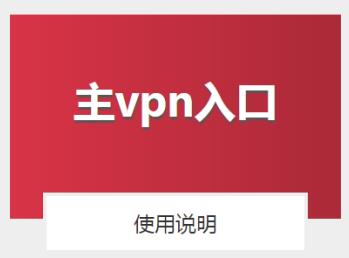
主vpn使用说明如下:
(1)首次登录时会看到要求安装插件的提示,选择“立即下载”,接着在弹出的对话框选择“运行”,“确定”等按钮,提示安装设备软件时请选择“安装”。
(2)出现学院的网址导航页面,表明您已接入校园网。勿关VPN窗口,重新打开新窗口即可正常浏览校内外网站。
(3)如不能正确登陆(无法打开学院网址导航),检查浏览器是否为IE或360安全浏览器(Edge、火狐、Safari、Chrome等均不支持)。
三、登录
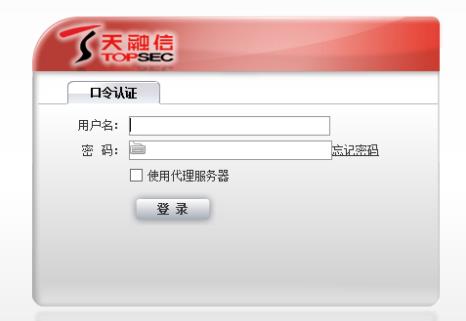
用户名输入学工号,密码输入身份证后六位。(如含有x,请用0替换)
请读者尽快登录并修改密码。
登陆后需要安装一些控件,请选择允许、同意、确定等肯定的选项。最后点击“启动”按钮即可。
点击“状态”页面,看到“连接时间”在变化,就是连接成功了。如下图所示:
恭喜您!您已经成功登录VPN了!
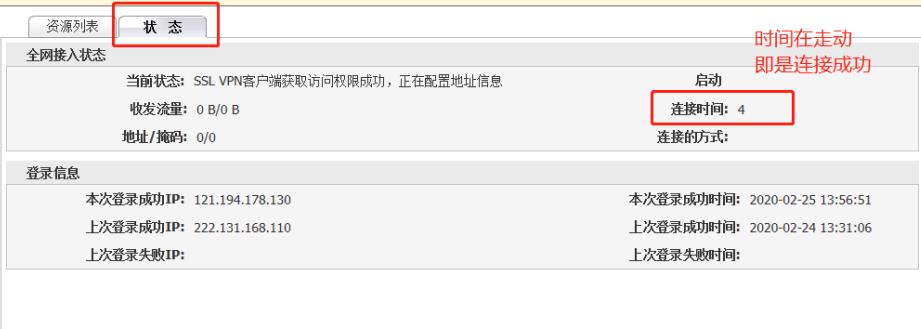
当您不使用VPN时,请及时“关闭”。如下图所示:
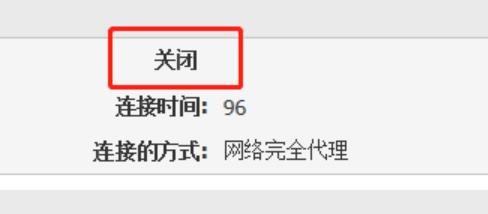
四、访问图书馆资源
复制图书馆网站//www.gocertico.com/tsg/到浏览器地址栏,点击“数据库”,即可访问图书馆电子资源。

在图书馆“数据库列表”中即可搜索点击之后使用电子资源数据库了,如下图所示:
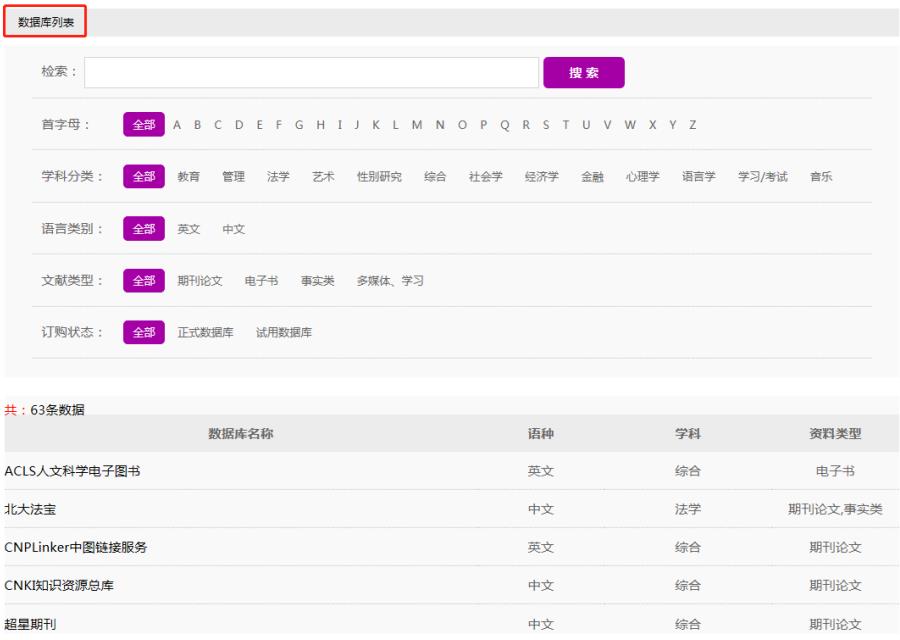
图书馆
2020年2月29日